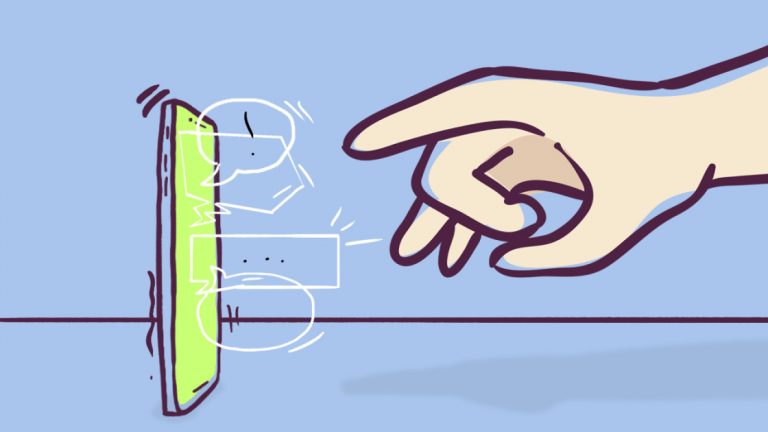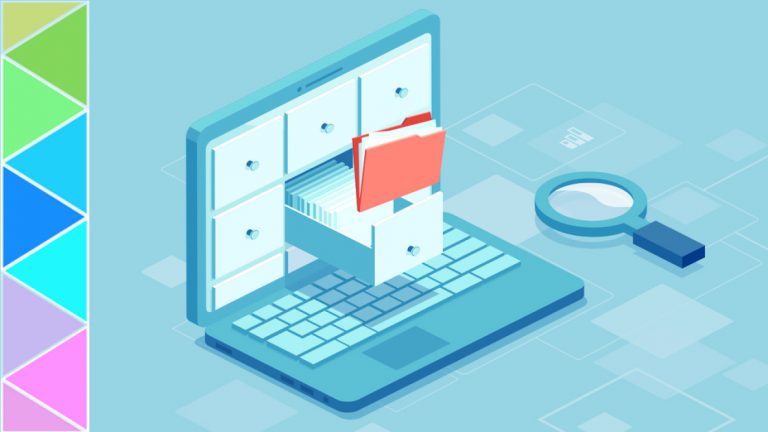Лучшие технологии и инструменты, необходимые для создания цифровых заметок
Для работы, учебы и творческих начинаний вам нужно делать заметки. Многие из них. Краткое письменное описание идей, которые у вас есть. Математические уравнения скопированы вручную. Фотографии досок. Аудиозаписи. Эскизы.
Помимо ручки и бумаги, вы можете делать обильные красивые заметки на своем компьютере, планшете или другом устройстве, если у вас есть подходящие аксессуары и приложения для заметок, которые вам нужны. Мы собрали здесь наши главные советы и рекомендации, чтобы помочь вам понять, что подходит именно вам.
Какие виды цифровых заметок вы можете делать?
Вам нужны разные инструменты для создания заметок в зависимости от того, какие заметки вы делаете. Итак, какие заметки вы можете делать? Давайте рассмотрим некоторые из наиболее распространенных типов заметок и то, что вам может понадобиться для их создания.
Печатные заметки
Для печатных заметок лучше всего подходит ноутбук или планшет с клавиатурой планшета, если вы умеете печатать вслепую. Ультрапортативная Bluetooth-клавиатура Logitech Keys-To-Go(открывается в новом окне) — это легкая клавиатура, в высшей степени портативная, что делает ее отличным дополнением к планшету для создания заметок.
Если вы студент с ограниченным бюджетом, обязательно ознакомьтесь с нашим списком лучших ноутбуков для студентов, чтобы узнать, что купить. И если вы ищете планшет, нет необходимости тратить на него столько же, сколько на компьютер — большинство лучших дешевых планшетов стоят менее 200 долларов.
Рукописные заметки
Вы, конечно, можете делать рукописные заметки на бумаге с помощью ручки или карандаша по вашему выбору. И вы можете писать от руки на планшете или любом устройстве с сенсорным экраном, таком как Chromebook или даже на смартфоне, если вы чувствуете, что он достаточно большой и удобно сидит для выполнения работы. Некоторые приложения для создания заметок могут превратить ваш почерк в печатный текст. Если вам нравится читать свой почерк, вы также можете загрузить фотографии своих последних рукописных страниц в цифровое приложение для создания заметок. (Я расскажу больше о различных приложениях для создания заметок в следующем разделе.)

(Фото: Злата Ивлева)
Вы также можете получить цифровую записную книжку, которую иногда называют смарт-фолио или гибридным планшетом для чтения электронных книг. Это нишевые устройства, которые теоретически выглядят и ощущаются более как бумага, чем экран, когда вы используете перо, чтобы писать на них, и они оцифровывают то, что вы пишете. Компания под названием reMarkable выпустила несколько таких ноутбуков, как и Onyx. Партнёрство между Moleskine и Adobe было создано несколько лет назад. Эти продукты необычны как по внешнему виду, так и по ощущениям, поэтому постарайтесь провести с ними некоторое время, прежде чем всерьез задуматься о их покупке.

Onyx Boox Note Air 2 — это устройство для чтения электронных книг и цифровой блокнот. (Фото: PCMag)
Аннотация
Аннотации, по сути, означают разметку или написание заметок в другом файле, таком как PDF или JPG. Иногда вам нужно набрасывать свои заметки в файле, отмечать места, где вы хотите внести изменения, или выделять важную информацию. Хотя существует несколько способов редактирования PDF-файла, имеет смысл иметь инструменты для аннотаций, встроенные в одно приложение для создания заметок, которое вы можете использовать для всех видов заметок, чтобы не создавать заметки в нескольких местах.
Чертежи и эскизы
Заметки, содержащие рисунки и наброски, часто используются на уроках, связанных с науками о жизни и математике, а также используются для картографирования разума, прототипирования и многих других вариантов использования. Как и в случае с рукописными заметками, вы можете делать рисунки и наброски на бумаге, а затем делать фотографии для оцифровки своей работы или использовать любое устройство с сенсорным экраном или цифровой блокнот. Для последнего вам в идеале нужен стилус. Apple Pencil (2-го поколения) является фаворитом среди пользователей iPad и получил очень высокие оценки в наших тестах, хотя есть и другие недорогие варианты. МЕКО(Открывается в новом окне) имеет несколько доступных вариантов для iPad. Ручка Logitech Pen, совместимая с Chromebook, сертифицированным USI, стоит около 65 долларов. И если у вас есть Microsoft Surface, вы можете посмотреть на Microsoft Surface Pen (открывается в новом окне). Всегда дважды проверяйте, совместим ли приобретаемый вами стилус с вашим планшетом или ноутбуком.
Аудиозаписи заметок и диктовки
Некоторые люди предпочитают записывать личные аудиозаметки или аудиозапись лекции или встречи. Вы можете слушать запись столько раз, сколько захотите, что само по себе полезно. Воспроизведение аудиофайла также может помочь вам прояснить любые заметки, которые не имеют смысла при их просмотре.
Ноутбуки, телефоны и планшеты все записывают звук, как правило, с помощью какого-либо приложения, которое поставляется вместе с устройством бесплатно. Вы также можете использовать встроенную функцию аудиозаписи в приложении для создания заметок, если оно у вас есть. Причина в том, чтобы хранить ваши заметки и аудиозапись вместе в одном файле, чтобы вам не приходилось искать то или другое.
Надиктованные заметки аналогичны аудиозаписям. Надиктованные заметки похожи на аудиозаметки, только ваше устройство превращает ваши слова в печатный текст в режиме реального времени, когда вы их произносите, и существует множество приложений и инструментов для преобразования речи в текст, которые делают это, часто бесплатно.
Примечания к фотографиям
Как фото заметки? Во-первых, сфотографировать доску после встречи или лекции — это эффективный способ зафиксировать ее содержимое. Вы также можете сфотографировать любые заметки, которые вы пишете на бумаге, чтобы оцифровать их и создать резервную копию. В некоторых физических науках, следственной работе и журналистике или даже в творческих областях чрезвычайно полезно иметь реальные фотографии того, что вы наблюдали и хотите вспомнить в деталях позже. Подобно звуковым заметкам, вы можете добавлять фотозаметки в приложение для создания заметок и хранить их вместе с другими типами заметок, такими как печатные или рукописные заметки.
Какие приложения лучше всего подходят для заметок?
Универсальные кроссплатформенные приложения для заметок
Лучшее приложение для создания заметок зависит от всех вышеперечисленных пунктов о том, какие типы заметок вы делаете. Вы также хотите, чтобы приложение работало на всех ваших устройствах: компьютерах Mac, Windows, а также мобильных устройствах Android и Apple. Я также всегда даю бонусные баллы приложениям, к которым вы можете получить доступ из любого веб-браузера.
В целом, самым лучшим универсальным приложением для создания заметок является Microsoft OneNote. Он делает все, работает практически на любом устройстве и бесплатен. Если у вас есть платная учетная запись Microsoft 365, даже если это рабочая или учебная учетная запись, вы получаете несколько дополнительных специальных функций, таких как Ink Replay (открывается в новом окне), Исследователь(Откроется в новом окне), Помощник по математике(Откроется в новом окне)и наклейки.
Рекомендовано нашими редакторами
Однако не все обожают OneNote, и есть другие варианты многоцелевого приложения для создания заметок. Раньше Evernote был одним из моих фаворитов, но теперь получить все необходимые функции очень дорого — около 70 долларов в год. Использовав его более десяти лет, я должен сказать, что он был ненадежным, потому что всплывает так много ошибок, которые снижают производительность или просто затрудняют работу с приложением. Тем не менее, трудно оспорить тот факт, что в наборе функций Evernote действительно есть все, что вам нужно, чтобы делать любые заметки на любой платформе. Если вы ищете альтернативу Evernote, в моем подробном обзоре этой темы рассматриваются другие приложения и то, как легко переключиться с Evernote на них.
Еще одно популярное приложение, которое мне не нравится, — это Notion. На мой вкус, это слишком сложно в использовании, но многие люди клянутся им. Он поддерживает различные типы заметок и имеет некоторые интересные функции, связанные со связыванием заметок друг с другом, если вы готовы потратить некоторое время на изучение того, как работает Notion.
Приложения для создания заметок для iPad
iPad также популярен для создания заметок, поэтому, если вы ищете приложение для iPad, вот несколько из них, которые стоит попробовать.

Приложение Notability для iPad можно загрузить бесплатно. (Кредит: Джинджер Лабс)
Значимость (откроется в новом окне) предоставляется бесплатно с ограничениями или за разумные 2,99 доллара в месяц (11,99 доллара в год), если вам нужны распознавание рукописного ввода, технология преобразования математических данных, синхронизация с iCloud, шаблоны для академических планировщиков и другие премиальные функции. Приложение Notability также доступно на Mac и iPhone.

Notes Plus X доступен для iPad и iPhone. (Кредит: Вьет Тран)
Notes Plus X(Открывается в новом окне) (9,99 долларов США) и Notes Plus(Открывается в новом окне) (9,99 долл. США) созданы одним и тем же разработчиком и представляют собой аналогичные приложения для создания заметок для iPad и iPhone, главное отличие которых состоит в том, что Notes Plus поддерживает более старые версии iPadOS и iOS, если вам это нужно. Это приложение поставляется с некоторыми приятными функциями, которые уменьшают отвлекающие факторы, чтобы вы могли сосредоточиться на своей работе.
Предпоследний(Откроется в новом окне) — отличное приложение для создания заметок для iPad, если вы храните свои заметки в Evernote, поскольку оно принадлежит той же компании. Его можно загрузить бесплатно, хотя вы не сможете в полной мере искать свои заметки и сохранять их на всех своих устройствах, если у вас нет платной учетной записи Evernote, которая, как я уже упоминал, стоит дорого.
Чтобы получить дополнительные сведения о цифровых заметках, ознакомьтесь с советами по использованию OneNote для школы, 15 советами по использованию Apple Notes и советами по управлению цифровыми заметками.